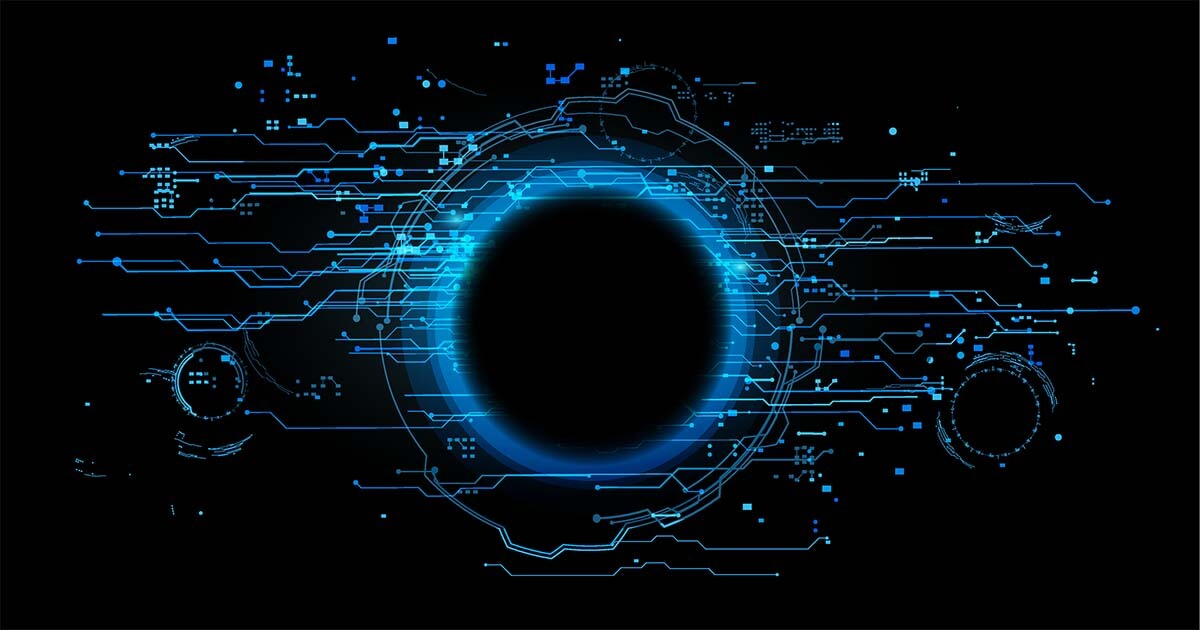¿Qué es Traceroute (tracert)?
Tracert, la herramienta para Windows, y Traceroute para Linux, ofrecen una solución simple para seguir de cerca la pista a determinados paquetes de datos. Con base en estos resultados, el usuario puede diagnosticar qué estaciones individuales han enviado paquetes con un destino previsto, y dónde han surgido dificultades. Así, es posible identificar desvíos complicados o fallos en el router para comenzar con la solución de problemas.
Traceroute es una herramienta de diagnóstico que se inicia usando una línea de comandos y le informa al usuario sobre la ruta de un paquete de datos en la red. El programa determina el router y los nudos por los que pasó antes de llegar al host de destino. Además del número de estaciones, el usuario también recibe información sobre los tiempos de respuesta, y sobre aquellos puntos de la ruta donde se generó congestión. Traceroute también informa acerca de routers no alcanzados. Los usuarios de Linux, Unix y Mac OS ejecutan la herramienta de análisis de la línea de comandos con el comando Traceroute; para Windows se usa Tracert.
¿Cómo funciona traceroute?
Traceroute, o Tracert, envía al host de destino pequeños paquetes de datos con un Time To Live (TTL o tiempo de vida) limitado. El TTL no es una unidad de tiempo, sino el número máximo de saltos (Hops, en inglés) que tiene permitido hacer un paquete de datos en Internet. Por su parte, cada vez que un paquete pasa por un router, el TTL disminuye su valor en una unidad. Para notificar al router, Tracert envía pings automáticos (ICMP), mientras que por defecto, Traceroute envía paquetes UDP (User Datagram Protocol).
El primer router alcanzado de camino al host de destino recibe un paquete con un TTL de 1. Como su valor tiene que disminuir, baja automáticamente a 0. Cada vez que un router detecta un paquete de este tipo, no tiene permitido reenviarlo, sino que debe rechazarlo, añadir el mensaje “Time to live exceeded in transit” junto con su propia dirección IP, y enviarlo de vuelta. Tracert registra esta información junto con la duración de la transmisión y repite el proceso aumentando en 1 el valor del TTL. Este proceso se repite hasta que se ha alcanzado el host de destino, o el máximo número de saltos entre nodos, es decir el TTL definido. En este caso, el host de destino envía el mensaje “Port Unreachable” y termina el proceso trazando la ruta IP. Por defecto siempre se envían tres paquetes a cada host de destino, por lo que Traceroute mostrará tres tiempos de respuesta (en milisegundos) por cada router.
Usar Traceroute Online
Para aquellos que no quieran complicarse con complejas líneas de comandos existe la posibilidad de usar Traceroute online. Muchas páginas web permiten seguir la ruta de un paquete de datos hasta su dirección IP de destino, e incluso trabajar con herramientas Traceroute que representan visualmente la información recopilada. La dirección del remitente es por lo general el servidor web donde se encuentra alojada dicha página web, junto a otras tantas, y no precisamente el usuario individual. A continuación presentamos tres de estas páginas con las que se puede seguir la ruta de un paquete de datos:
Traceroute, una línea de comandos que ciertamente facilita el trabajo
Para que sea posible seguir la ruta de paquetes de datos, es necesario que la línea de comandos – también llamada prompt, sea abierta. Esto funciona de maneras diferentes dependiendo del sistema operativo. Por lo general, la línea de comandos se introduce de forma manual, exclusivamente a través del teclado y se confirma con la tecla “Enter”.
A continuación, proporcionamos una breve introducción sobre cómo usar Tracert o Traceroute.
Ejecutar Tracert en sistemas operativos Windows
Los usuarios de Windows deben introducir el comando Tracert en formato cmd.exe, conocido también como el símbolo del sistema. cmd.exe abre una ventana con la línea de comandos y el símbolo del sistema, creando además una versión de esta línea de comandos en MS-DOS. Para ejecutar cmd.exe, es necesario presionar la combinación “Windows” + “R” en el cuadro de texto, escribir “cmd” y pulsar “Enter”. Así, se abrirá el símbolo del sistema y se podrá introducir el comando Tracert. Para empezar el seguimiento de la ruta del paquete de datos es necesario escribir lo siguiente:
tracert www.dirección-host-de-destino.es
En caso de que se conozca la dirección IP de destino, es posible especificarla. Hacer un seguimiento más profundo de la ruta de datos es posible mediante la siguiente configuración:
- Las direcciones no se convierten en nombres de host
tracert -d www.dirección-host-de-destino.es
- Establecer la cantidad de saltos máximos (Hops)
tracert -h NÚMERO www.dirección-host-de-destino.es
- “Loose Source Route” en lista de hosts (solo IPv4)
tracert -j www.dirección-host-de-destino.es
- Límite de tiempo para una respuesta en milisegundos
tracert -w NÚMERO www.dirección-host-de-destino.es
- Seguir la trayectoria circular (solo IPv6)
tracert -R www.dirección-host-de-destino.es
- Dirección de origen a utilizar (solo IPv6)
tracert -S www.dirección-host-de-destino.es
- Forzar el uso de IPv4
tracert -4 www.dirección-host-de-destino.es
- Forzar el uso de IPv6
tracert -6 www.dirección-host-de-destino.es
En aquellos lugares donde se encuentra la palabra NÚMERO, se introduce el valor deseado. La combinación de comandos es posible siempre y cuando se introduzcan uno tras otro, se separen por espacios, y se encuentren antes de la dirección de destino.
Ejecutar Traceroute en sistemas Unix
Los sistemas operativos Linux y Mac OS X están basados en Unix y cuentan con una línea de comandos a través de la cual el usuario puede controlar el sistema. Las nuevas versiones cuentan con herramientas de diagnóstico como Traceroute, agrupadas en una interfaz gráfica de usuario dentro de las Utilidades de Red, donde pueden ser seleccionadas directamente. La mejor manera de acceder a ellas es mediante la función de búsqueda “Spotlight”. Traceroute se ejecutará entonces con el siguiente comando:
traceroute www.dirección-host-de-destino.es
Quienes trabajen directamente en la terminal podrán configurar las opciones de Traceroute, incluso para sistemas operativos Linux:
- Las direcciones no se convierten en nombres de host
traceroute -n www.dirección-host-de-destino.es
- Establecer la cantidad de saltos máximos (Hops)
traceroute -m NÚMERO www.dirección-host-de-destino.es
- Definir el número de paquetes de dato por salto
traceroute -q NÚMERO www.dirección-host-de-destino.es
- Límite de tiempo para una respuesta en segundos
traceroute -w NÚMERO www.dirección-host-de-destino.es
- Seguir la trayectoria circular (solo IPv6)
traceroute -f www.dirección-host-de-destino.es
- Dirección de origen a utilizar (solo IPv6)
traceroute -I www.dirección-host-de-destino.es
- Forzar el uso de IPv4
traceroute -4 www.dirección-host-de-destino.es
- Forzar el uso de IPv6
traceroute -6 www.dirección-host-de-destino.es
Como para la ejecución de Windows, aquí también es posible combinar comandos. La web estadounidense computerhope.com ejemplifica algunas de las posibles configuraciones para Linux, así como también para otros sistemas Unix.
Traceroute: el primer diagnóstico para un problema de red
Traceroute para Linux / Mac OS, o Tracert para Windows, resulta muy útil a la hora de dar un soporte de primer nivel en la solución de problemas de red. Por ejemplo, usando sus líneas de comando, estos proporcionarán información detallada sobre la ruta de paquetes de transmisión de datos. Muchas veces, algunos paquetes de datos suelen tomar rutas complicadas o pueden no llegar a su destino como consecuencia de una caída en el router. Con Tracert es posible determinar la razón por la que la transferencia de datos ha sido interrumpida. El protocolo Traceroute se encarga también de reconocer bucles repetitivos y que surgen como consecuencia de tablas de enrutamiento con fallos o errores.
Cuando se implementa Traceroute o Tracert, es necesario considerar algunos factores que claramente pueden afectar el resultado del seguimiento de la ruta del paquete de datos, tales como firewall o una congestión en la red, lo que implicará que la trayectoria real no se muestre o su representación sea falsa.